

Smartphones können mit Computern mithalten, wenn es um Funktionalität geht. Ob Sie sie geschäftlich oder zu Schulungszwecken oder für den persönlichen Gebrauch verwenden, Smartphones wie die Samsung Galaxy-Telefonlinie sind die Mini-Computer, die Sie täglich mitbringen. Für normale Benutzer kann der Betrieb jedes Android-Geräts intuitiv sein. man kann leicht herausfinden, wie man durch die gesamte Benutzeroberfläche navigiert. Für Erstanwender, Kinder oder ältere Menschen, die ein Smartphone, insbesondere ein Android, verwenden, kann dies jedoch eine große Herausforderung darstellen. Wenn Sie jemanden mit Samsungs Galaxy-Handys und der Welt der Android-Smartphones im Allgemeinen vertraut machen möchten, sollten Sie den Easy-Modus aktivieren.
Was ist der Easy-Modus und wie kann ich ihn auf meinem Samsung Galaxy-Gerät aktivieren?
Der Easy-Modus verwandelt Ihr Telefon in ein einfacheres und einfacheres Smartphone. Nach der Aktivierung deaktiviert der Easy-Modus den Anwendungsbildschirm und zeigt nur drei Startbildschirme an: den Kontaktbildschirm, den Hauptbildschirm und den Anwendungsbildschirm. Gehen Sie folgendermaßen vor, um den einfachen Modus zu aktivieren:
1. Gehen Sie zu Ihrem Startbildschirm und tippen Sie auf Apps.
2. Tippen Sie in der Apps-Liste auf die Einstellungen um es zu öffnen.
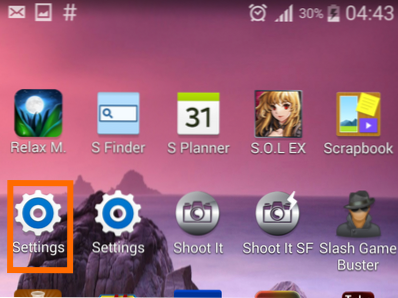
Aktivieren Sie den einfachen Modus - Einstellungen-Symbol
3. Navigieren Sie in den Einstellungen zu Personalisierungund tippen auf Einfacher Modus.
4. Tippen Sie im Easy-Modus-Bildschirm auf Einfacher Modus Möglichkeit.
5.Wählen Sie die Anwendungen aus dass Sie auf dem Easy-Mode-Bildschirm angezeigt werden sollen. Sie können die Option wählen Wählen Sie alle Anwendungen aus Alle Apps in der Liste auswählen.
6.Tippen Sie auf Erledigt um zum Hauptbildschirm zurückzukehren.
Der 7.Easy-Modus ist jetzt aktiviert. Sie werden nun feststellen, dass die Benutzeroberfläche des Telefons einfacher geworden ist und die Symbole größer geworden sind.
Wie navigiere und verwende ich ein Samsung Galaxy Phone im einfachen Modus?
Die Navigation durch den Easy-Modus ist ganz einfach. Hier sind ein paar, aber wichtige Dinge, die Sie wissen müssen:
1.Es gibt eine begrenzte Anzahl von Startbildschirme im einfachen Modus. Zur Vereinfachung sind die Startbildschirme auf drei Bildschirme beschränkt. Der Hauptbildschirm befindet sich in der Mitte und enthält die Anwendungen, die normalerweise verwendet werden (z. B. Kamera, Galerie, Internet, Kontakte und Nachrichten).
2.Wischen nach links bringt die Bildschirm "Kontakte". Sie können Tippen Sie auf ein +, um hinzuzufügen einen Kontakt zur Seite. Dies ist eine schnelle und einfache Möglichkeit, mit denen in Kontakt zu treten, mit denen Sie ständig kommunizieren. Tippen Sie auf Protokolle Taste zum Anzeigen der Telefonprotokolle.
3.Wischen Sie auf der rechten Seite des Hauptbildschirms nach rechts Anwendungsbildschirm Hier können Sie bis zu neun Anwendungen hinzufügen, die Sie verwenden möchten. Das Hinzufügen und Entfernen von Anwendungen zu diesem Bildschirm wird im nächsten Abschnitt beschrieben. Tippen Sie auf Mehr Apps , um alle auf Ihrem Telefon installierten Anwendungen anzuzeigen.
4.Alle Knöpfe (Home, Zurück, Menü, Leistung und Lautstärke) funktioniert im Standardmodus genauso. (Durch Drücken der Home-Taste gelangen Sie beispielsweise zum Startbildschirm.)
5.Zugang Einfache Einstellungen indem Sie zum gehen Hauptbildschirm (Home-Taste)> Apps-Bildschirm (nach rechts streichen)> Einfache Einstellungen. Einfache Einstellungen sind im Standardmodus nicht verfügbar.
Wie füge ich auf dem Anwendungsbildschirm Anwendungen im einfachen Modus hinzu und entfernen Sie sie?
Sie können zusätzliche Anwendungssymbole auf dem Anwendungsbildschirm platzieren, um schneller auf Ihre bevorzugten Anwendungen zuzugreifen. Ebenso können Sie Anwendungen vom Anwendungsbildschirm entfernen, wenn Sie die ausgewählten Anwendungssymbole im einfachen Modus entfernen möchten. Führen Sie dazu die folgenden Schritte aus:
1. Gehen Sie zum Hauptbildschirm durch Drücken auf die Home "Button Einmal.
2.Wischen Sie nach links, um zum zu gelangen Apps-Bildschirm.
3. Tippen Sie auf Pluszeichen (+) um Anwendungen hinzuzufügen.
4.Wähle eine Anwendung die Sie hinzufügen möchten, indem Sie auf das entsprechende Symbol der Anwendung tippen.
5.Ausgewählte Anwendungssymbole werden jetzt angezeigt auf dem Apps-Bildschirm hinzugefügt.
6. Drücken Sie die Menütaste und Berühren Sie Bearbeiten.
7.Auf dem Apps-Bildschirm werden Kurzsymbole mit einem Minuszeichen (-) angezeigt. Tippen Sie auf das Symbol die Sie vom Bildschirm entfernen möchten.
8.Bestätigen Sie die Aktion. Ausgewählte Anwendungsverknüpfungen werden jetzt vom Anwendungsbildschirm entfernt. Sie können weiterhin über die Schaltfläche Weitere Apps auf die Anwendung zugreifen.
Wie wechsle ich in den Standardmodus?
Wenn Sie in den Standardmodus zurückkehren möchten, deaktivieren Sie einfach den Easy-Modus mithilfe der folgenden Anweisungen:
1.Ziehen Sie die Benachrichtigungsleiste herunter indem Sie von der Statusleiste nach unten streichen.
2.Berühren Sie in der Benachrichtigungsleiste das Symbol Symbol für Einstellungen.
3. Sie werden zu den einfachen Einstellungen weitergeleitet. Tippen Sie auf Start-Bildschirm.
4. Tippen Sie auf der Startseite des Startbildschirms auf die Auswahl für Standart Modusund dann tippen Sie auf Sich bewerben.
5. Ihr Telefon kehrt jetzt in den Standardmodus zurück
Hast du Schwierigkeiten mit dem Easy Mode? Teilen Sie uns im Kommentarbereich mit, damit wir uns mit Ihnen in Verbindung setzen können.

